Det heta hörnet är en macOS-funktion som låter dig aktivera vissa funktioner i OS genom att flytta muspekaren till ett av de fyra hörnen på skärmen. Detta är en snygg funktion som är lätt att emulera Windows 10. På macOS är de dock ganska populära, hur det heta hörnet är på kan vara mot intuitivt. Att flytta markören till ett hörn på skärmen är något som görs som en rutin. Om du tycker att den här funktionen är användbar men hoppas att aktivera den annorlunda finns det ett standardalternativ på macOS som låter dig aktivera heta vinklar med modifieringsknappen.
Aktivera hetvinkeln med modifieringsknappen
Öppna Systeminställningar och välj Desktop & Screen Saver-inställningar. Öppna fliken Skärmsläckare och klicka på Hot Corner längst ner till höger.
Du kommer att se ett välbekant konfigurationsfönster för Hot Corner. Öppna en av listrutorna och markera funktionen du vill aktivera med en varm vinkel. När du markerar den trycker du på modifieringsknappen eller på knappen du vill använda för att aktivera den. Om du till exempel vill visa skrivbordet när du flyttar muspekaren längst ner till höger på skärmen, men du vill göra det bara när du håller ner kommandotangenten trycker du på och väljer Skrivbord från rullgardinsmenyn. Du kan använda en kombinationstangentmodifierare för en hetvinkel.
Klicka på Ok så kommer ändringarna att träda i kraft.
Använd heta vinklar med modifieringsknappen
Om du vill använda en varmvinkel med modifierarknappen måste du först hålla in modifieringsknappen som du har konfigurerat för hetvinkeln och sedan klicka och dra muspekaren till den angivna vinkeln.
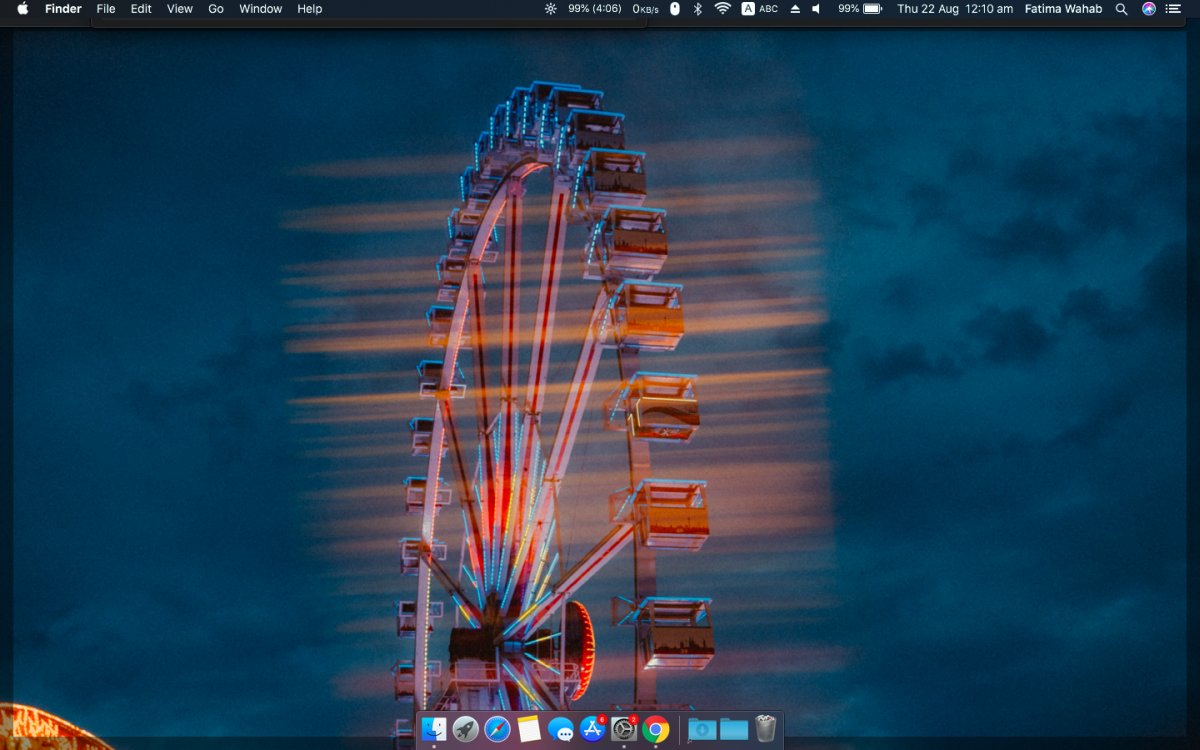
Om du har ställt in flera modifieringstangenter som ska användas med en varm vinkel, måste du trycka på dem alla samtidigt. Detta liknar mycket kortkommandon förutom att musrörelser också är inblandade.
Denna modifieringsnyckel läggs till per-värmevinkeln vilket innebär att vissa heta vinklar kan ha den medan andra fortfarande kan aktiveras med bara en musrörelse. Det är ett utmärkt sätt att förhindra att du aktiverar heta vinklar utan att avaktivera funktioner och utan att installera ytterligare applikationer för att hantera arbete.
Om du vill ta bort modifieringsknappen från en varm vinkel, öppnar du bara rullgardinsmenyn igen och väljer funktionen utan att hålla modifieringsknappen när du gör ett val.
